
Emoji úsměvy jsou široce používány na internetu a sociálních sítích - obrázky jsou symboly navržené tak, aby upoutaly pozornost nebo projevily emoce, pocity a podmínky. Emotikony se používají v textových dokumentech, na sociálních sítích, ve zprávách na webových stránkách nebo v instant messengerech (WhatsApp, Viber, Skype, Telegram atd.), Zejména v mobilních zařízeních..
Emoji (emoji, emoji) - obrázky emotikonu, původně vyvinuté v Japonsku a poté široce distribuované po celém světě. Rozdíl mezi emodži a běžnými emotikony je v rozsahu: emotikony se používají v osobní korespondenci k vyjádření emocí a emodži se používají nejen v soukromé komunikaci, ale také na veřejných místech, aby přitahovaly další pozornost k textu, navíc zobrazují akce a stavy emodži.
Obsah:- Jak povolit emodži ve Windows 10 - 1 způsobem
- Jak přidat emodži pomocí dotykové klávesnice - 2 způsoby
- Závěry článku
- Povolení aplikace Emoji v systému Windows 10 (video)
Podpora zařízení Emoji již dlouho existuje na zařízeních běžících na operačních systémech iPhone nebo Android, e-mailových službách a sociálních sítích. Ne každý ví, že emotikony emodži lze použít ve Windows 10.
Počínaje aktualizací Windows 10 Fall Creators (Windows 10 1709) operační systém výrazně zjednodušil práci s panelem emoji. Uživatel může vložit emodži přímo ze systému Windows odkudkoli, nyní není třeba emodži od někam kopírovat a poté je vložit do zprávy, aby vyjádřil své emoce.
Uživatelé samozřejmě měli otázku, kde jsou emodži v systému Windows 10, a jak je lze použít? Emoji Windows lze spustit ze dvou míst v operačním systému: ze speciálního Emoji panelu nebo pomocí dotykové klávesnice, která má vestavěnou schopnost tisknout emoji.
V tomto článku se podíváme na oba způsoby, jak přidat emodži emotikony do operačního systému Windows 10..
Jak povolit emodži ve Windows 10 - 1 způsobem
Nejprve se podívejme, jak spustit panel Emoji, vložit emotikony do textových dokumentů, do zpráv na webových stránkách nebo na sociálních sítích atd..
Postupujte takto:
- Otevřete okno textového editoru (Poznámkový blok, Word atd.) Nebo přejděte na stránku sociální sítě.
- Zadejte požadovaný text.
- Klikněte na místo, kam chcete vložit emodži.
- Přepněte rozložení klávesnice na angličtinu (je to nutné pro první spuštění panelu emoji).
- Stiskněte klávesy "Win" + "." (období) nebo „Win“ + “;“ (středník) v anglickém rozložení.
- Otevře se panel s ikonami emoji, které lze vložit do zprávy nebo do jiného textu.
- První karta panelu zobrazuje různé typy ikon emodži. Kliknutím na příslušný emotikon vložíte emodži do textu dokumentu nebo zprávy. V okně se posouvá přístup k dalším emotikonům, které se nevejdou do okna panelu.
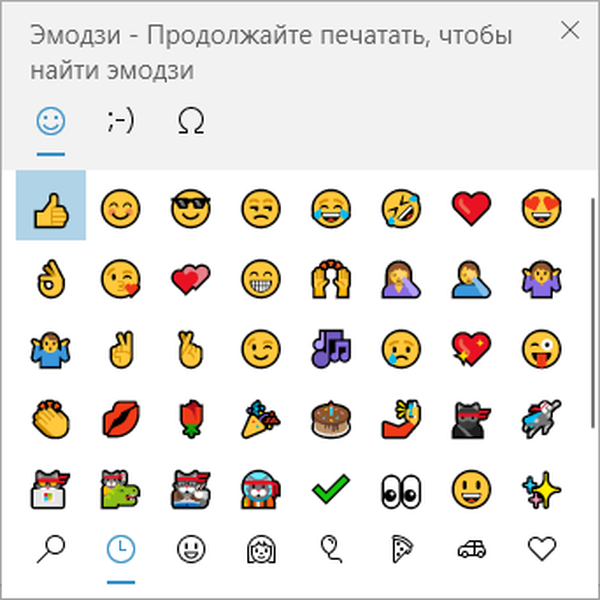
- Přepněte rozvržení na ruštinu a pokračujte v psaní textu zprávy. Chcete-li panel otevřít a vložit následující emodži, již nemusíte přepínat rozvržení na angličtinu.
Na panelu Emoji můžete v horní nabídce použít několik typů ikon:
- Emoji - pravidelné emotikony emodži.
- Kaomoji - textové emoji, textové emotikony vyjadřující emoce obličeje.
- Symboly - sada různých znaků, které lze vložit do textových zpráv.
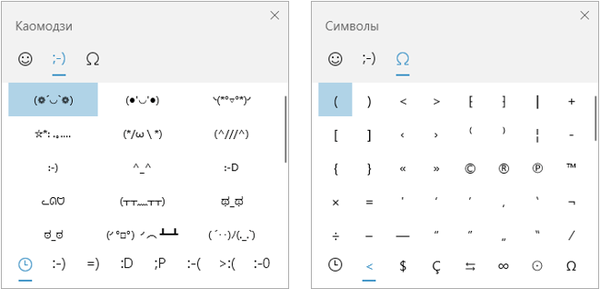
Ze spodního menu můžete ke každému vybranému typu emotikonu přidat další možnosti emodži.

Panel má vyhledávací pole pro vložení emodži během tisku. Funguje to následovně:
- Spusťte panel emodži a potom začněte psát slovo označující nějaký emotikon.
- Panel nabízí vhodnou možnost, kliknete na obrázky emodži. Smajlík se vloží do textu místo odpovídajícího slova.
- Rychlé poznámky pro Windows - Poznámky k ploše
- Lupa ve Windows 10
Jak přidat emodži pomocí dotykové klávesnice - 2 způsoby
Aplikace Touch Keyboard je integrována do operačního systému Windows 10, který implementuje mechanismus pro vkládání emotikonu emodži při tisku pomocí dotykové klávesnice.
Proveďte následující kroky:
- Klikněte pravým tlačítkem na hlavní panel.
- V nabídce, která se otevře, klikněte na položku „Zobrazit tlačítko dotykové klávesnice“.
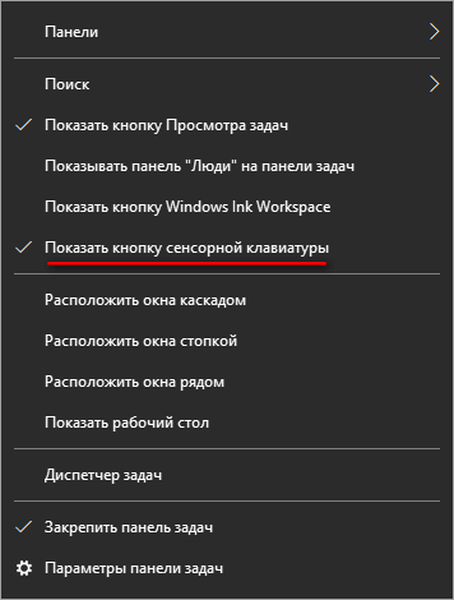
- V oznamovací oblasti se objeví tlačítko dotykové klávesnice. Klikněte na toto tlačítko..
- V dolní části obrazovky se objeví dotyková klávesnice, na které je tlačítko se smajlíkem.
- Stiskněte na dotykové klávesnici smajlíku emotikonu.

- Poté se otevře panel emodži s různými typy emotikonu. Navrhované ikony emodži lze vložit do zprávy nebo do textového dokumentu.
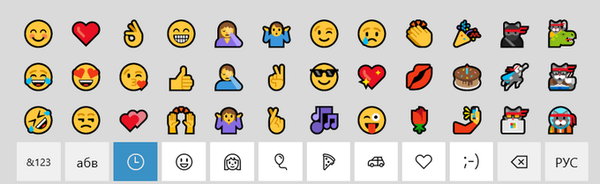
Závěry článku
Mnoho uživatelů používá obrázky emoji při komunikaci na sociálních sítích, při zasílání zpráv v poslech, vkládání emotikonu do textových dokumentů, zpráv nebo komentářů na webových stránkách na internetu. Windows 10 má vestavěný panel Emoji navržený pro použití emotikonu v počítači přímo z operačního systému. Kromě toho můžete pomocí aplikace Touch Keyboard vložit emodži na správné místo..
Povolení aplikace Emoji v systému Windows 10 (video)
https://www.youtube.com/watch?v=9R7Hnvi8Q2cJednodušší publikace:- Jak otevřít správu disků ve Windows - 10 způsobů
- Jak odebrat program ve Windows 10 - 9 způsoby
- Vyčištění Windows 10: automaticky a ručně smažte nevyžádané soubory
- Jak odebrat nebo zakázat živé dlaždice v systému Windows 10
- Jak nainstalovat miniaplikace pro Windows 10











